高科路由器怎么安装
高科集团是深圳市政府认定的高新技术企业,专业从事通讯、视听、多媒体、数码娱乐等系列产品的研制与销售业,那么你知道高科路由器怎么安装吗?下面是www.886abc.com整理的一些关于高科路由器安装的相关资料,供你参考。
高科路由器安装步骤一、设置电脑IP地址
在设置路由器上网之前,需要先把电脑IP地址设置为自动获得(动态IP),如下图所示。
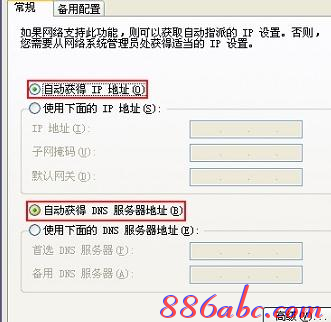
把电脑IP地址设置为自动获得
高科路由器安装步骤二、连接高科路由器
1、电话线上网:请准备2根较短的网线,一根网线用来连接ADSL Modem (猫)与高科路由器的WAN接口;另一根网线用来连接高科路由器上LAN(1/2/3/4)口中的任意一个与计算机。
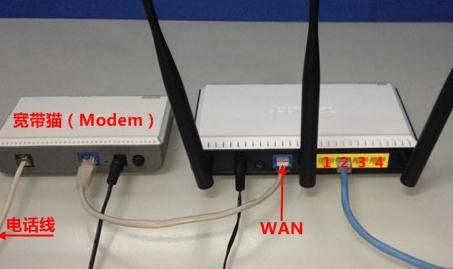
电话线接入上网时,高科路由器正确连接方式
2、光钎上网:请准备2根网线,一根网线用来连接光猫与高科路由器的WAN接口;另一根网线用来连接高科路由器上LAN(1/2/3/4)口中的任意一个与计算机。
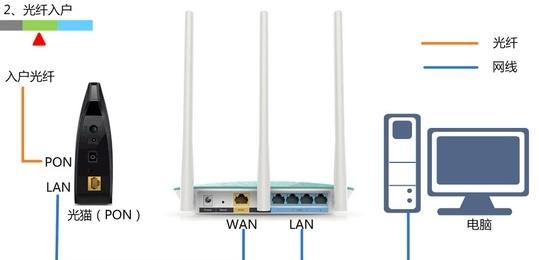
光钎接入上网时,高科路由器正确连接方式
3、网线入户上网:请准备1根网线,先把宽带运营商提供的入户网线插在高科路由器的WAN接口;再把自己准备的网线,一头连接计算机,另一头连接到高科路由器上LAN(1/2/3/4)口中的任意一个。

宽带网线接入上网时,高科路由器正确连接方式
温馨提示:
(1)、按照上诉方式完成高科路由器的安装后,电脑暂时就不能上网了,当路由器完成上网设置后,电脑自动就可以上网了,不需要使用电脑上的“宽带连接”来拨号上网了。
(2)、很多新手用户,经常问到这样连接后,电脑都没网了,怎么设置路由器呢?设置路由器的时候是不需要电脑能够上网的,只要用网线连接电脑与路由器的LAN口就可以设置的,请各位新手用户了解。
(3)、高科路由器安装成功后,设备上的SYS指示灯会闪烁,WAN接口会常亮或者闪烁,1/2/3/4口中与电脑相连的端口常亮或闪烁。如果相应的指示灯未亮或者闪烁,请检查电源是否插上、接口是否连接正确、网线是否有问题。
高科路由器安装步骤三、设置高科路由器上网
1、在浏览器地址栏中输入:192.168.8.1,并按下回车(Enter)键——>“登陆密码”填写:gaoke(默认登陆密码是:gaoke)——>点击“登陆”。
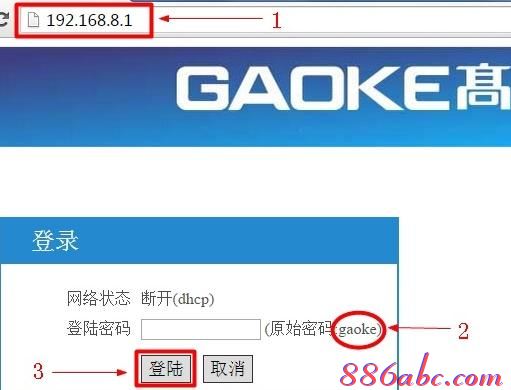
高科路由器登陆界面
2、上网设置
(1)、ADSL拨号:办理宽带业务后,宽带运营商会提供“宽带账号”、“宽带密码”给用户;且在未使用路由器时,电脑上需要使用“宽带连接”(类似的程序)拨号上网。如果你办理的宽带是这种情况,那么在设置高科(GAOKE)路由器时,上网方式就应该选择:ADSL拨号,详细设置如下所示
“上网方式”选择:ADSL拨号——>填写宽带运营商(网络管理员)提供的“宽带账号”、“宽带密码”——>点击“克隆MAC地址”——>设置无线密码——>点击“保存”。
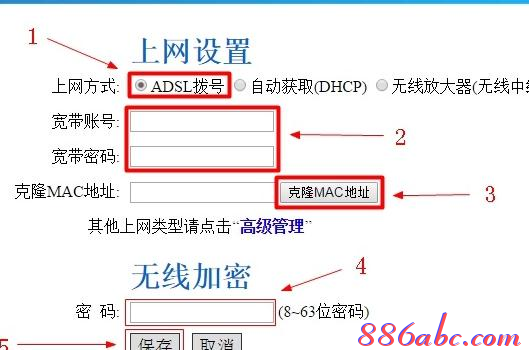
高科路由器上设置ADSL拨号上网
(2)、自动获取(DHCP):办理宽带业务后,只需要把宽带网线连接到电脑,电脑就可以上网了。如果你的宽带是这种情况,那么在设置高科(GAOKE)路由器的时候,就应该选择:自动获取(DHCP)
选择“自动获取(DHCP)”——>点击“克隆MAC地址”——>设置无线密码——>点击“保存”。
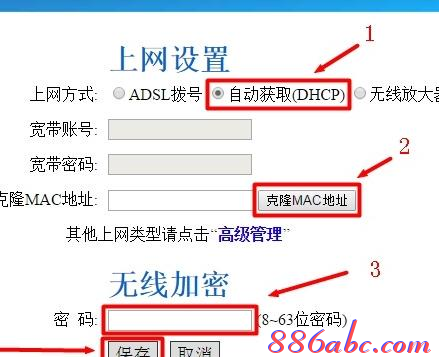
高科路由器上设置动态IP(自动获取)上网
(3)、静态IP地址:如果办理宽带业务后,宽带运营商会提供IP地址、子网掩码、网关、DNS地址给用户;在未使用路由器的时候,需要在电脑的本地连接中,填写宽带运营商提供的IP地址、子网掩码、网关、DNS地址,然后电脑才能够上网。
如果你办理的宽带是这种情况,那么在设置高科(GAOKE)路由器时,上网方式就应该选择:静态IP地址,详细设置方法如下所示
点击“高级设置”
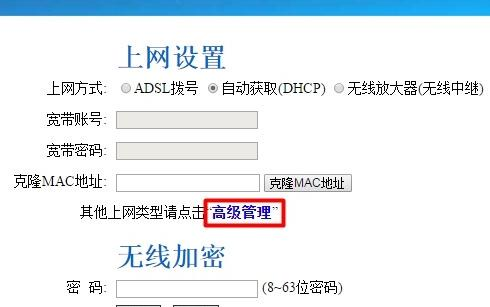
进入高科路由器的高级设置界面
点击“网络设置”——>“WAN口设置”——>选择“静态IP地址”——>填写宽带运营商提供的“IP地址”、“子网掩码”、“网关”、“DNS”——>点击“从用户端复制MAC地址”——>点击“保存”。
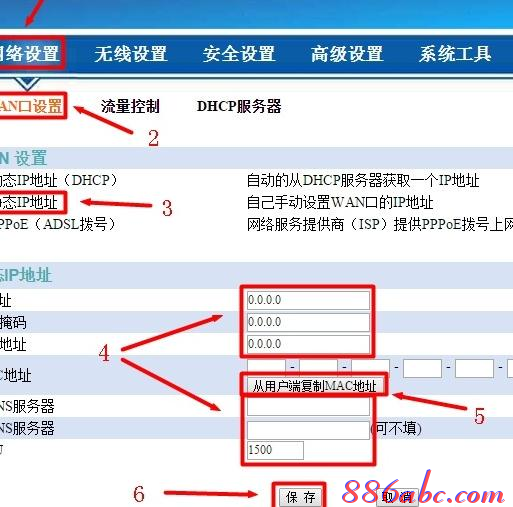
设置高科路由器静态IP地址上网
易错点解析:
(1)、电脑IP地址要设置为自动获得;
(2)、路由器的WAN口只能够连接宽带网线(猫、光猫)的,LAN(1、2、3、4)任意一个连接电脑;
(3)、路由器上网设置时,ADSL拨号、自动获取、静态IP这3种上网方式一定要选择正确。请根据上面教程中的介绍来选择,如果实在不清楚自己的宽带的上网方式,可以致电你的宽带运营商询问。

